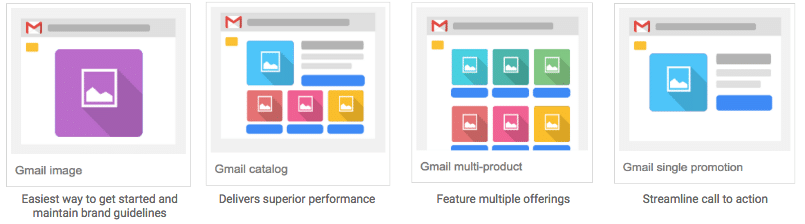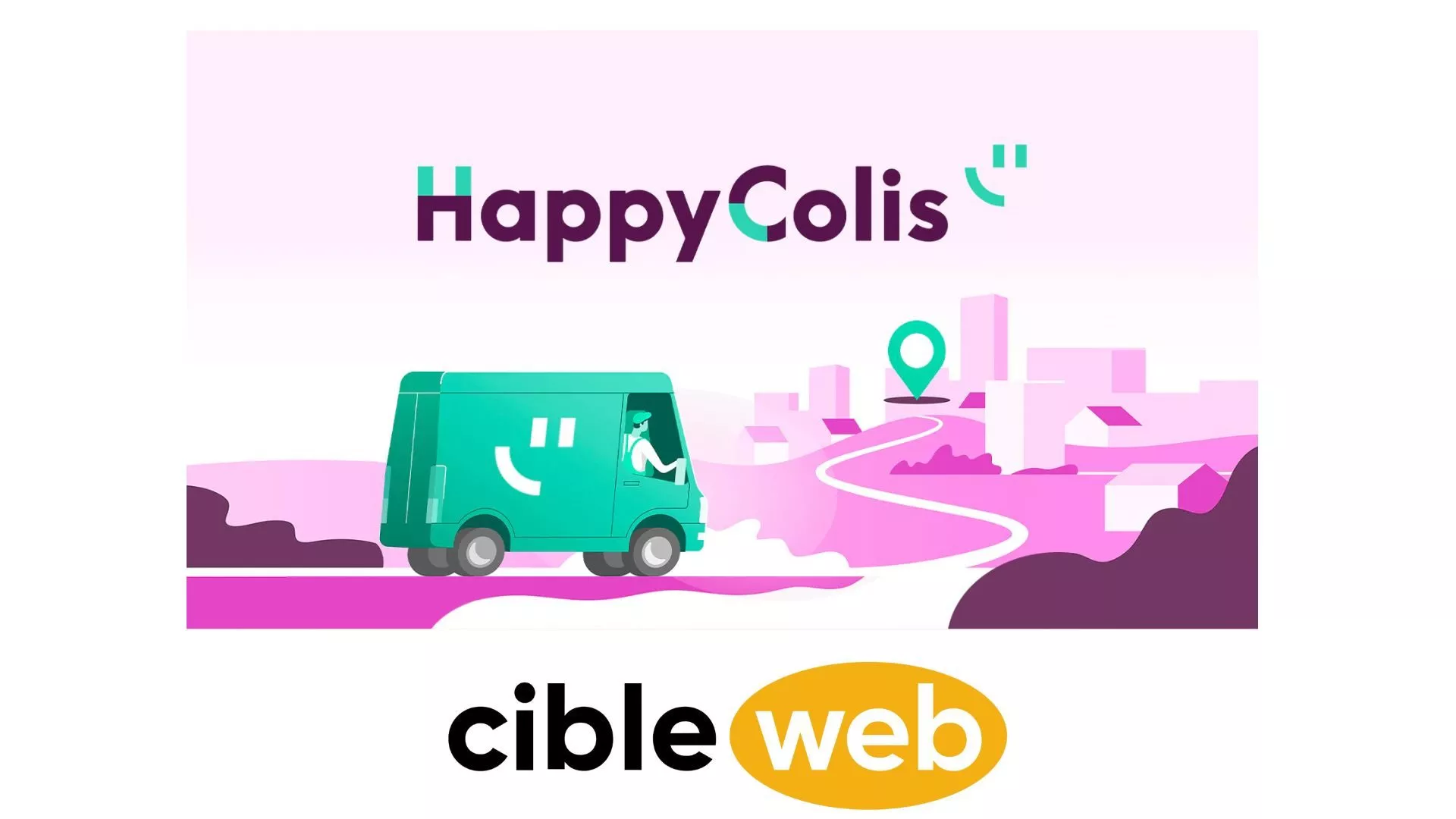Ce que vous allez trouver dans cet article :
Le saviez-vous ? Vous pouvez faire de la publicité via AdWords afin d’apparaître dans la boîte de réception Gmail des internautes.
Touchez une plus large cible en diffusant vos annonces à un endroit stratégique : leur boîte email. Peu de marchands se sont lancés sur ce créneau. Il est temps de devancer la concurrence ! Créez votre première campagne AdWords dédiée à Gmail grâce à nos conseils.
Annoncez vos exclusivités et promotions grâce aux annonces dans Gmail
Lorsque vous décidez de vous lancer dans la création d’une campagne AdWords pour Gmail, sachez que vous annonces vont apparaître en haut des onglets Promotion ou Réseaux Sociaux des boîtes de réception.
Création d’une campagne et choix du modèle
Les premières étapes consistent donc à créer une campagne et des groupe d’annonces différents, puis de créer une annonce en cliquant sur + ANNONCE et sur « Annonces Gmail ».
Il vous sera alors demandé quel modèle vous désirez utiliser pour votre campagne (cela correspond à la landing page lorsque l’internaute clique sur l’annonce réduite). 4 modèles existent l :
-
- Modèle d’image : une seule image remplit le corps de l’annonce développée. A vous de choisir une image qui valorise vos produits ou services.
-
- Modèle de promotion unique : une image ou une vidéo contenant du texte fait la publicité d’un seul produit ou service.
-
- Modèle multi-produit : plusieurs images contenant du texte font la publicité de plusieurs produits ou services. Un bouton d’incitation à l’action est sur chaque image.
-
- Modèle de catalogue : il contient un texte plus descriptif que le modèle multiproduit afin de pouvoir proposer une expérience similaire à celle d’un magazine. Plusieurs boutons d’incitation à l’action sont présents. Ce modèle est plutôt utile pour la promotion de produits ou de services
A noter qu’il existe deux types d’annonces : l’annonce réduite, présentée sur la boite de réception Gmail et l’annonce développée permettant de faire apparaître la landing page associée à l’annonce qui s’affichera ensuite si l’internaute clique.
Il est ensuite important de renseigner les informations concernant le nom de l’annonce, l’URL de destination, etc. Lorsque vous enregistrez, il est possible de visualiser un aperçu de l’annonce créée. Vérifiez donc la disposition de vos éléments avant diffusion.
Choix des options de ciblage
Concernant les campagnes dans Gmail, il existe trois options de ciblage possibles.
- Ciblage par mots clés : fonctionnement classique d’AdWords. Attention. Les mots clés sont seulement acceptés en requêtes larges. Si vous choisissez un autre ciblage, il sera automatiquement rejeté.
- Ciblage par intentions d’achat : utilisation de listes afin de créer des segments spécifiques. Vous pouvez par exemple utiliser des adresses email d’internautes.
- Ciblage par domaine : utilisez les domaines afin de cibler les utilisateurs qui ont reçu des emails d’autres sociétés (de vos concurrents) par exemple. Vous devez taper les noms de domaine comme des mots clés. AdWords analyse alors le corps et l’objet des messages que les internautes ont reçu et font apparaître votre annonce en fonction des résultats.
Ajout de Gmail en tant qu’emplacement géré
L’étape suivante est d’ajouter mail.google.com comme emplacement pour vos campagnes publicitaires ou vos groupes d’annonces Gmail.
Pour cela rendez-vous dans l’onglet « réseau Display » et +CIBLAGE. Sélectionnez « Emplacements » dans « Ajouter un ciblage » puis cliquez sur « Ajouter plusieurs emplacements simultanément » et saisissez mail.google.com. Enregistrez, voilà c’est fait !
Notez que vos annonces seront diffusées de façon réduite tout au-dessus des onglets de la boîte de réception Gmail. Une fois qu’un internaute clique sur l’annonce réduite, elle se développera au format message. Vous paierez lorsqu’un internaute clique sur l’annonce réduite.
Démarche pas à pas afin de créer une campagne AdWords pour être affiché dans Gmail
Avez vous trouvé cet article utile ?
Cliquez sur une étoile pour voter
Note moyenne 0 / 5. Total des avis : 0
Pas de vote à ce jour, soyez le premier à donner votre avis